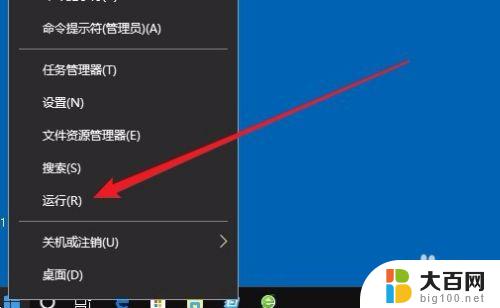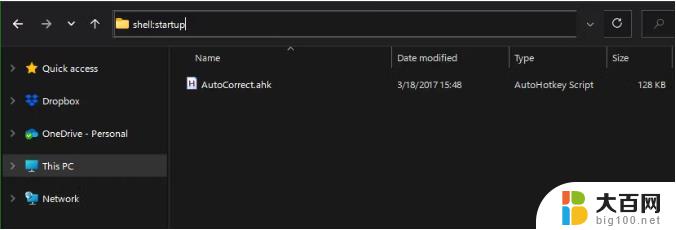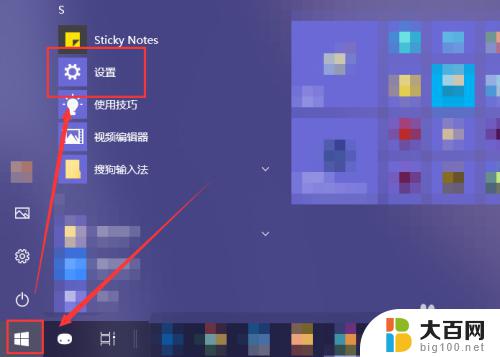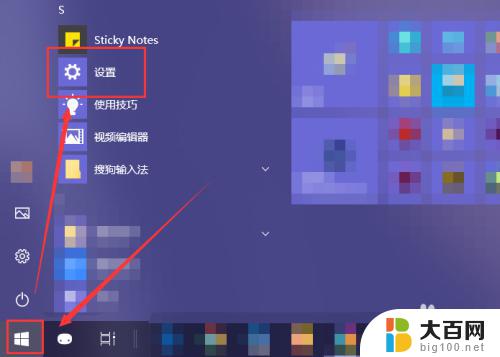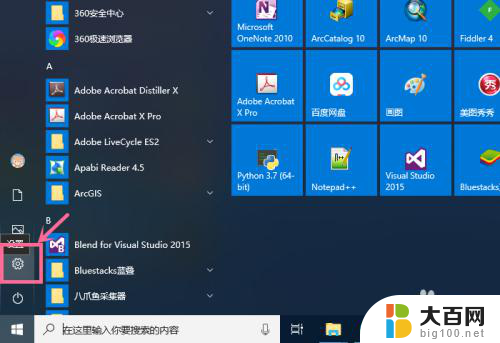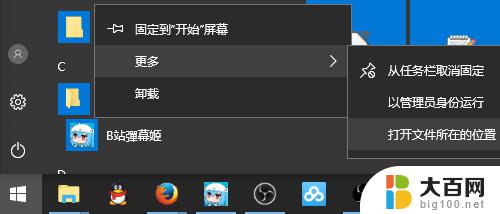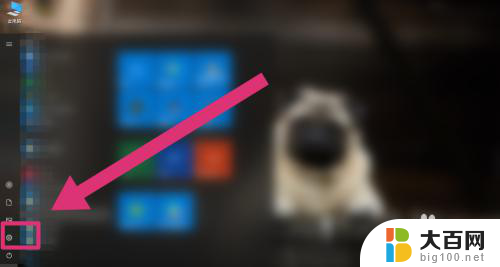文件或文件夹已在另一程序中打开 win10开机自动启动软件的设置方法
在Windows10操作系统中,自动启动软件是一个非常实用的功能,当我们开机后,希望某些软件能够自动启动,从而提高我们的工作效率。有时候我们可能会遇到一个问题,即文件或文件夹已在另一程序中打开,导致我们无法设置自动启动软件。如何解决这个问题呢?接下来我们将介绍一种简单而有效的方法,帮助您设置开机自动启动软件,以提升您的电脑使用体验。
操作方法:
1.第一个方法是登录自己用户时才能开机启动的启动文件夹。这是我自己用户的启动文件夹的地址C:\Users\ray\AppData\Roaming\Microsoft\Windows\Start Menu\Programs\Startup(注意\ray是我自己用户的用户名,大家复制粘贴时要改为你们自己的用户名)。大家复制这个地址到文件夹的地址栏里再按回车键就能进去启动文件夹。
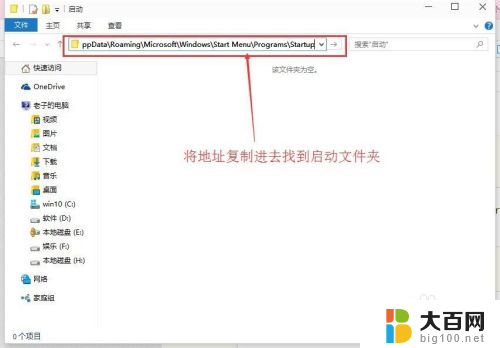
2.或者按照我现在给出的中文路径依次打开文件夹。中文路径:这台电脑\C盘(系统盘)\用户\ray(你自己的用户)\AppData\Roaming\Microsoft\Windows\「开始」菜单\程序\启动。
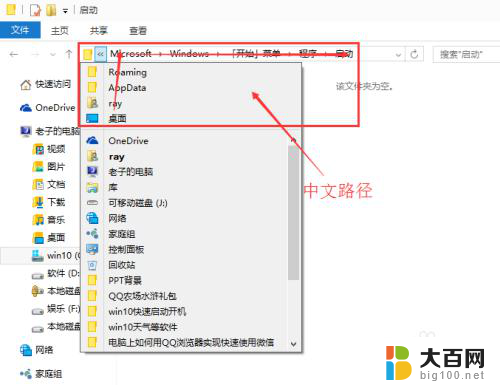
3.注意:AppData是隐藏文件夹,我们要设置能查看隐藏文件夹。在文件夹上方的查看里将隐藏的项目前的框上打上勾。
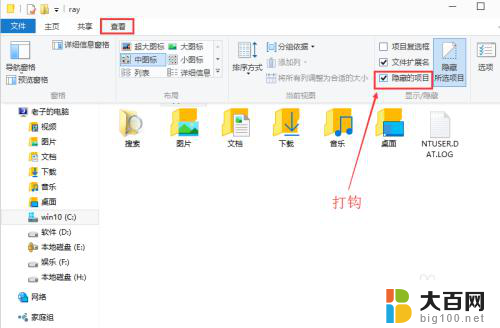
以上是文件或文件夹已在另一个程序中打开的全部内容,如果您遇到这种情况,您可以按照以上方法解决,希望这些方法能对大家有所帮助。